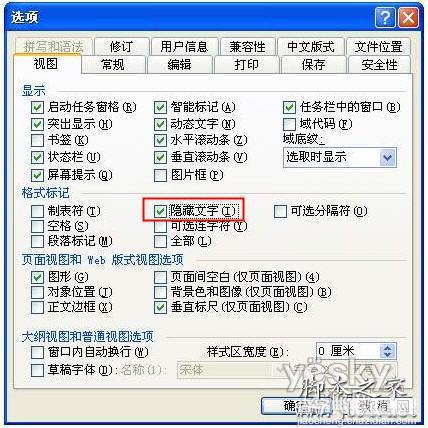用Word 字体隐藏 功能来制作部分文字打印的模板的方法
发布时间:2016-12-23 来源:查字典编辑
摘要:在实际使用中,需要打印的字体部分往往是变化的,所以这部分文字就需要我们手动输入到文档中。问题就出现了,输入时会因为不知道在哪个空白单元格填写...
在实际使用中,需要打印的字体部分往往是变化的,所以这部分文字就需要我们手动输入到文档中。问题就出现了,输入时会因为不知道在哪个空白单元格填写什么内容,使得我们经常要拿来样稿一一对照。那么如何使这些Word文档中的文字只显示,而不让它们打印出来呢?我们可以使用Word提供的字体隐藏功能来帮忙。
隐藏文字的方法
选中要隐藏的文字,然后,单击“格式→字体→效果”,将“隐藏文字”复选框勾选上,然后单击“确定”按钮。其他要隐藏的文字只要选中后按照上述方法执行即可(如图)。
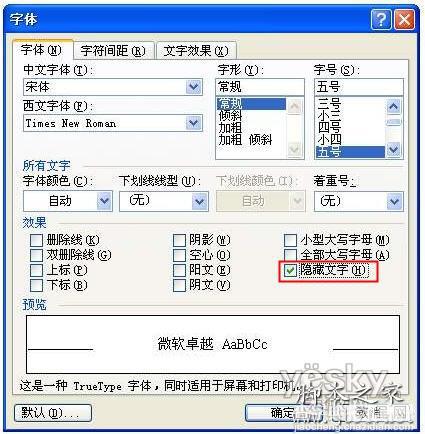
恢复文字可见
隐藏文字后,怎样设置能看得见它们呢?方法如下:单击“工具→选项→视图→格式标记”,选中“隐藏文字”复选框,这样我们就可以看到那些被隐藏的字符了。